Hoe kan ik de e-mailheader informatie in Outlook bekijken?
Heeft u ooit geprobeerd om de internet header informatie van een e-mail in Outlook te bekijken? Bijvoorbeeld om het echte adres van de afzender, de taal of andere informatie te zien. Hier leg ik uit hoe u de header informatie van een e-mail in Outlook kunt bekijken.
E-mailheader informatie bekijken
Eén klik om e-mailheader informatie te bekijken met Kutools voor Outlook 👍
E-mailheader informatie bekijken
In Outlook kunt u de header informatie bekijken in het Eigenschappenvenster.
1. Dubbelklik om de e-mail te openen waarvan u de header informatie wilt bekijken, en klik vervolgens op Bestand > Info > Eigenschappen.
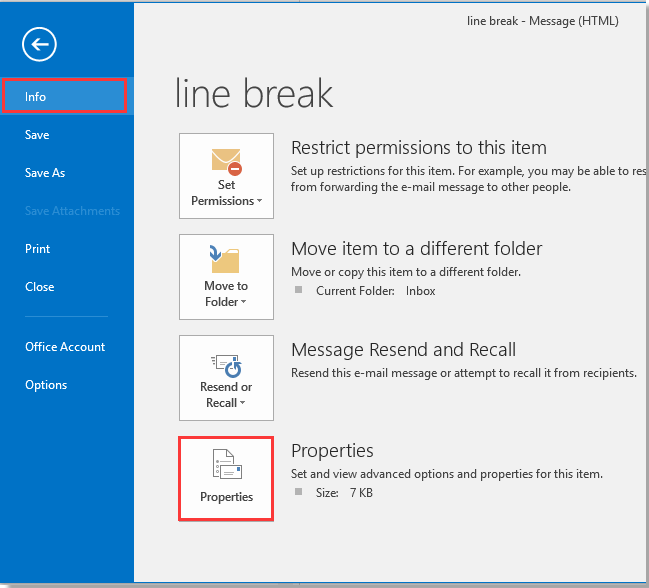
2. Ga in het Eigenschappenvenster naar de sectie Internet headers, sleep de schuifbalk om alle headers te bekijken.
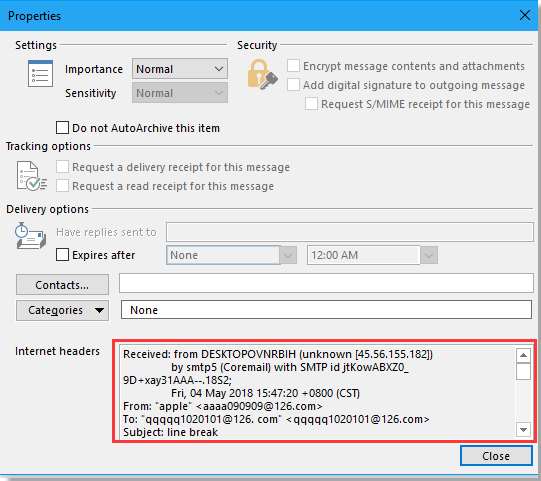
Of u kunt op het pijl-icoon klikken in de Tags groep onder het Bericht tabblad om snel het Eigenschappen dialoogvenster te openen.

Eén klik om e-mailheader informatie te bekijken met Kutools voor Outlook 👍
Voor diegenen die vaak e-maildetails moeten controleren of liever een eenvoudigere manier willen om dingen te doen, biedt Kutools voor Outlook een handige één-klik-oplossing. Deze functie is geweldig voor IT-medewerkers, beveiligingsexperts en iedereen die nauwkeurig e-mailinformatie moet bekijken. Met Kutools voor Outlook kunt u de ingewikkelde stappen overslaan en met één klik direct de details bekijken. Dit maakt het proces sneller en gemakkelijker, wat perfect is voor iedereen die regelmatig e-mails grondig controleert.
1. Nadat u Kutools voor Outlook hebt gedownload en geïnstalleerd, gaat u naar het tabblad Kutools Plus en klikt u op Rapport > E-mailheaders analyseren.
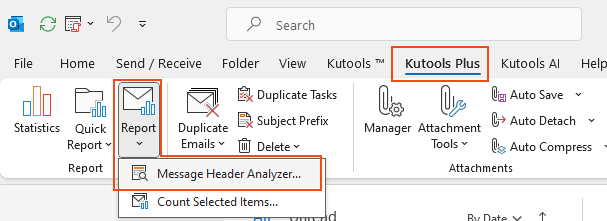
2. Schakel in het dialoogvenster E-mailheaders analyseren tussen de tabbladen om de specifieke header informatie te vinden die u nodig heeft.
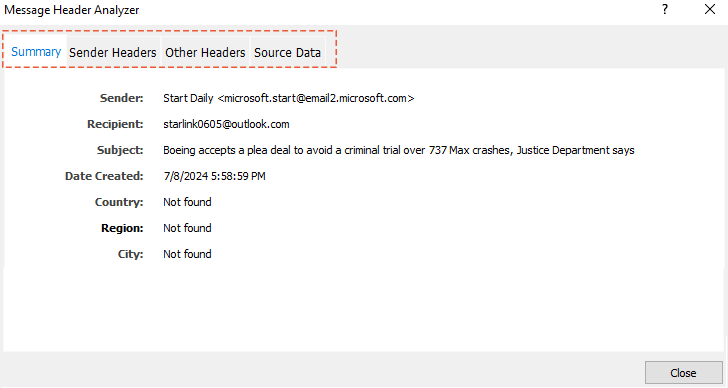
Beste Office-productiviteitstools
Breaking News: Kutools for Outlook lanceert een gratis versie!
Ervaar de geheel nieuwe Kutools for Outlook met meer dan100 fantastische functies! Klik om nu te downloaden!
📧 E-mailautomatisering: Automatisch antwoorden (Beschikbaar voor POP en IMAP) / Schema E-mail verzenden / Automatisch CC/BCC per Regel bij Verzenden / Automatisch doorsturen (Geavanceerde regels) / Begroeting automatisch toevoegen / Meerdere ontvangers automatisch opsplitsen naar individuele E-mail...
📨 E-mailbeheer: E-mail terughalen / Scam-e-mails blokkeren op onderwerp en anderen / Duplicaat verwijderen / Geavanceerd Zoeken / Organiseer mappen...
📁 Bijlagen Pro: Batch opslaan / Batch loskoppelen / Batch comprimeren / Automatisch opslaan / Automatisch loskoppelen / Automatisch comprimeren...
🌟 Interface-magie: 😊Meer mooie en gave emoji's / Herinneren wanneer belangrijke e-mails binnenkomen / Outlook minimaliseren in plaats van afsluiten...
👍 Wonders met één klik: Antwoord Allen met Bijlagen / Anti-phishing e-mails / 🕘Tijdzone van de afzender weergeven...
👩🏼🤝👩🏻 Contacten & Agenda: Batch toevoegen van contacten vanuit geselecteerde E-mails / Contactgroep opsplitsen naar individuele groepen / Verjaardagsherinnering verwijderen...
Gebruik Kutools in je voorkeurt taal – ondersteunt Engels, Spaans, Duits, Frans, Chinees en meer dan40 andere talen!


🚀 Eén klik downloaden — Ontvang alle Office-invoegtoepassingen
Sterk aanbevolen: Kutools for Office (5-in-1)
Met één klik download je vijf installatiepakketten tegelijk — Kutools voor Excel, Outlook, Word, PowerPoint en Office Tab Pro. Klik om nu te downloaden!
- ✅ Eén-klik gemak: Download alle vijf de installaties in één actie.
- 🚀 Klaar voor elke Office-taak: Installeer de invoegtoepassingen die je nodig hebt, wanneer je ze nodig hebt.
- 🧰 Inclusief: Kutools voor Excel / Kutools for Outlook / Kutools voor Word / Office Tab Pro / Kutools voor PowerPoint